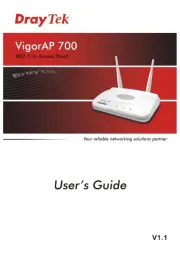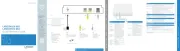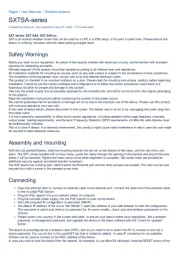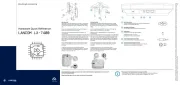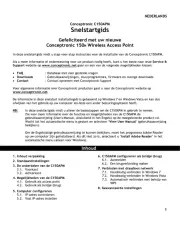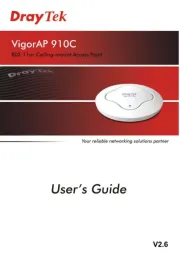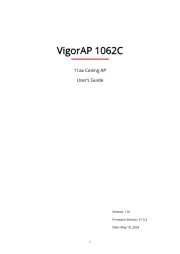Edimax OAP1750 Manual
Læs gratis den danske manual til Edimax OAP1750 (22 sider) i kategorien Adgangspunkt. Denne vejledning er vurderet som hjælpsom af 12 personer og har en gennemsnitlig bedømmelse på 4.3 stjerner ud af 6.5 anmeldelser.
Har du et spørgsmål om Edimax OAP1750, eller vil du spørge andre brugere om produktet?

Produkt Specifikationer
| Mærke: | Edimax |
| Kategori: | Adgangspunkt |
| Model: | OAP1750 |
Har du brug for hjælp?
Hvis du har brug for hjælp til Edimax OAP1750 stil et spørgsmål nedenfor, og andre brugere vil svare dig
Adgangspunkt Edimax Manualer
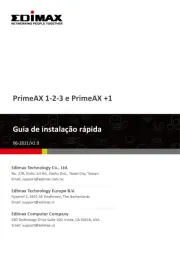
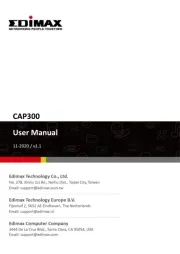
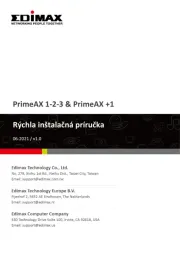

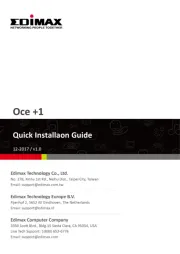





Adgangspunkt Manualer
- Zebra
- Silex
- Kingston
- Speco Technologies
- Alcatel-Lucent
- Eminent
- StarTech.com
- EQ3
- Airlive
- Belkin
- Steren
- Dahua Technology
- 3Com
- Linksys
- DataVideo
Nyeste Adgangspunkt Manualer